Android Messaging App funktioniert nicht? Probieren Sie diese 10 besten Fixes aus
Veröffentlicht: 2022-03-16Haben Sie sich gefragt, was die Ursache dafür ist, dass die Android-Messaging-App nicht funktioniert? Suchen Sie nach den besten Möglichkeiten, dies zu lösen?
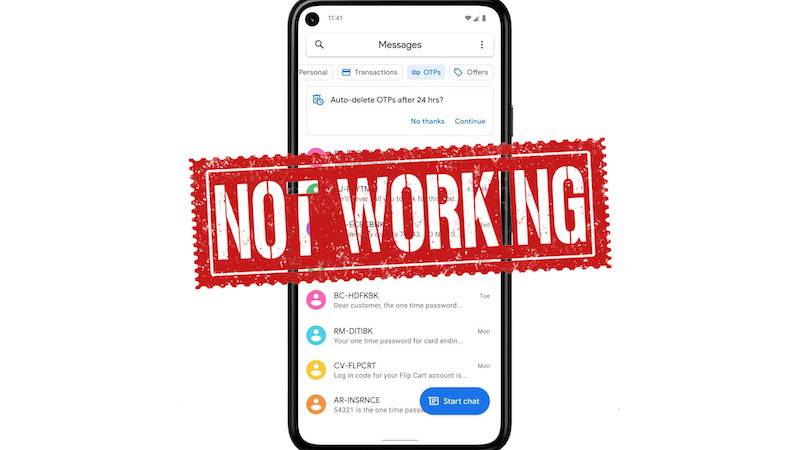
SMS-Nachrichten sind immer noch weit verbreitet, auch mit dem Aufkommen von Online-Messaging-Apps. Die meisten Dienstleister und Unternehmen kontaktieren ihre Kunden über dieses Medium, und nicht jeder hat Zugang zum Internet. Daher ist diese Art der Kommunikation noch recht intakt.
Manchmal funktionieren Messaging-Apps aufgrund von Fehlern in unseren Telefonen nicht. Oder wenn wir versehentlich mit den Messaging-Einstellungen auf unserem Gerät herumgespielt haben. Dies ist sehr bedauerlich, da Messaging-Apps das Nächstliegende sind, um Menschen zu erreichen und Informationen zu erhalten. Wenn Sie jedoch eine oder mehrere der hier aufgeführten Lösungen ausprobieren, kann das Problem auf Ihrem Android-Telefon behoben werden.
Inhaltsverzeichnis
Warum funktioniert meine Messaging-App nicht?
Die Gründe dafür, dass die Android-Messaging-App nicht funktioniert, können in zwei Kategorien eingeteilt werden: Ihr Gerät und Ihr Netzwerk. Es ist möglich, dass Ihre Messaging-App auch nicht funktioniert, weil Sie an den Einstellungen herumgespielt haben oder der Speicher Ihres Geräts voll ist. Auch wenn Ihr Smartphone einen Fehler hat oder Ihre Messaging-App veraltet ist, funktioniert sie möglicherweise unerwartet nicht mehr.
Das Problem könnte auch nicht von Ihnen kommen, sondern von Ihrem Netzanbieter, in diesem Fall ist es am besten, sich etwas Zeit zu nehmen und das Netzwerk wiederherstellen zu lassen. Jedes dieser Probleme könnte die Ursache dafür sein, dass Ihre Messaging-App nicht funktioniert, aber wir haben eine Schritt-für-Schritt-Anleitung zur Lösung des Problems erstellt.
Korrekturen für nicht funktionierende Messaging-Apps
Wie bereits erwähnt, kann es mehrere Gründe geben, warum Ihre Android-SMS-App nicht mehr funktioniert. Der beste Weg, das Problem zu beheben, besteht darin, alle möglichen Gründe systematisch und methodisch zu beseitigen. Einer dieser Tipps zur Fehlerbehebung sollte Ihnen helfen, das Problem zu beheben, dass Ihre Android-Messaging-App nicht funktioniert. Beginnen wir also mit dem allerersten Tipp.
Methode 1: Überprüfen Sie, ob der Flugmodus aktiviert ist
Der Flugzeugmodus ist eine Funktion auf Android-Geräten, die alle Netzwerkaktivitäten stoppt. Dies kann hilfreich sein, wenn Sie versuchen, die Akkulaufzeit zu verlängern oder wenn Sie sich in einem Gebiet ohne Service befinden. Wenn Sie Probleme mit Ihrer Messaging-App haben, sollten Sie zunächst sicherstellen, dass der Flugzeugmodus deaktiviert ist. Das mag zu albern klingen, aber ob Sie es glauben oder nicht, es ist einer der häufigsten Gründe.
Methode 2: Beenden der Messaging-App erzwingen
Wenn einige Funktionen Ihrer Nachrichten-App nicht mehr funktionieren, ist die App möglicherweise abgestürzt. Der beste Weg, dies zu beheben, besteht darin, das Schließen der App zu erzwingen und sie erneut zu öffnen. Danach wird die App erneut neu gestartet. So können Sie das Schließen der Nachrichten-App erzwingen:
- Öffnen Sie die Einstellungen auf Ihrem Telefon.
- Klicken Sie auf App-Verwaltung .

- Wählen Sie dann App-Einstellungen
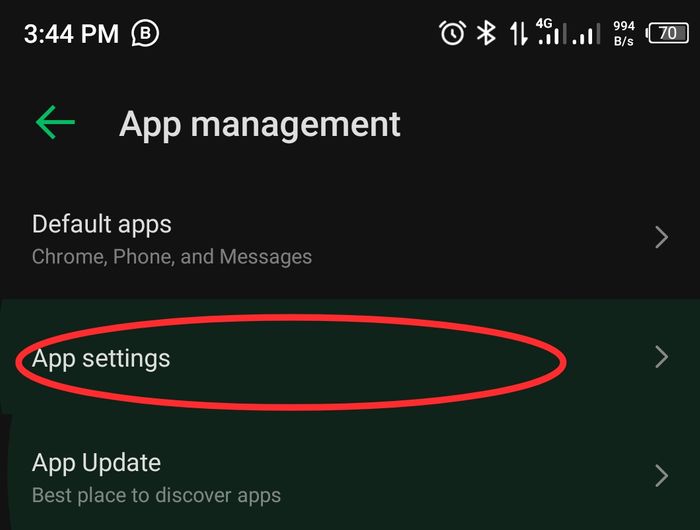
- Sie werden zu einer Seite geführt, auf der alle Apps auf Ihrem Telefon angezeigt werden. Wählen Sie Nachrichten aus.
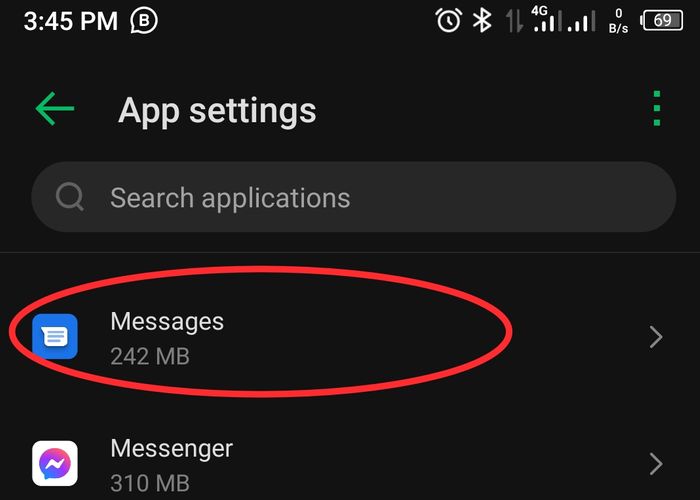
- Tippen Sie danach auf Stopp erzwingen, um die App zu schließen, die dann erneut geöffnet werden kann, jedoch mit einem Neustart.
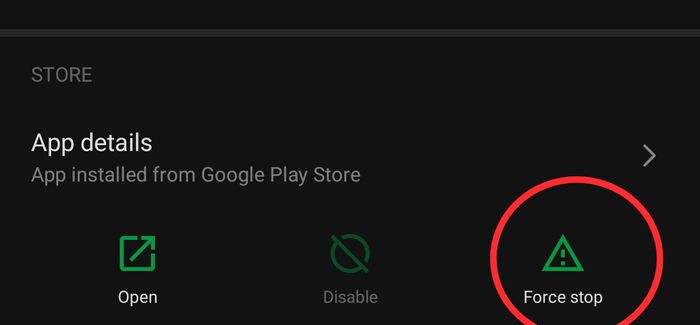
Drücken Sie lange auf die Nachrichten-App in Ihrer App-Liste >>> Wählen Sie im daraufhin angezeigten Menü App-Info >>> Drücken Sie dann die Schaltfläche Stopp erzwingen.
Methode 3: Starten Sie das Telefon neu
Dies ist eine der effektivsten Methoden zur Behebung von Smartphone-Problemen und funktioniert meistens. Wenn Android jedoch über einen längeren Zeitraum verwendet wird, neigt es dazu, Fehler zu entwickeln, was der Grund für das Problem „Android-Nachrichten-App funktioniert nicht“ sein könnte. Ein Neustart des Telefons ist also einen Versuch wert. Halten Sie dazu einfach den Netzschalter gedrückt und wählen Sie Neustart. Überprüfen Sie dann, ob das Problem behoben ist, wenn Ihr Telefon erneut hochfährt.
Methode 4: Cache und Daten löschen
Caches und Daten sollen Ihnen dabei helfen, Anwendungen problemlos auf Ihren Geräten auszuführen. Diese Caches können jedoch irgendwann mit Ihrem Smartphone inkompatibel werden oder die Caches in der Messaging-App sind möglicherweise bereits beschädigt. Das Entfernen dieser alten Caches und Daten kann helfen, die App mit einem sauberen Blatt neu zu starten und das Problem zu beheben, dass die Android-Messaging-App nicht funktioniert. Führen Sie die folgenden Schritte aus, um die Caches und Daten von Ihrem Gerät zu löschen:
- Gehen Sie auf Ihrem Telefon zu Einstellungen und wählen Sie App-Verwaltung .

- Klicken Sie auf App-Einstellungen .
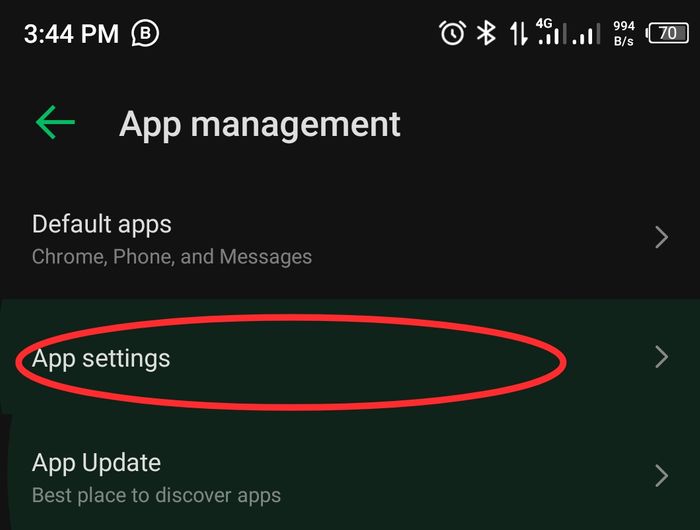
- Wählen Sie dann Nachrichten unter der App-Liste.
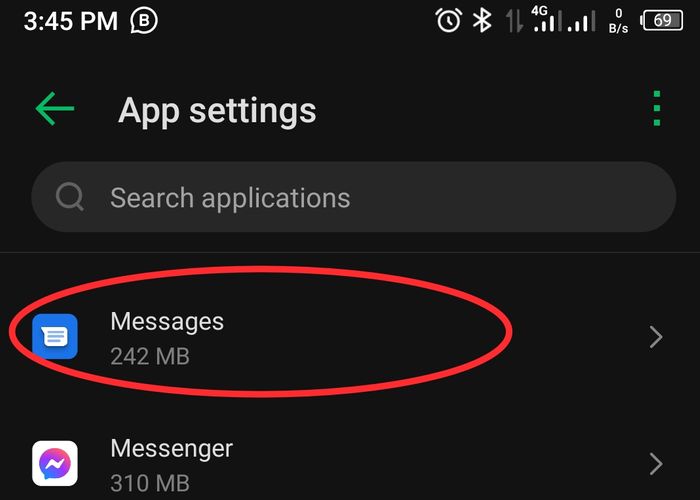
- Tippen Sie auf Speicher und Cache .
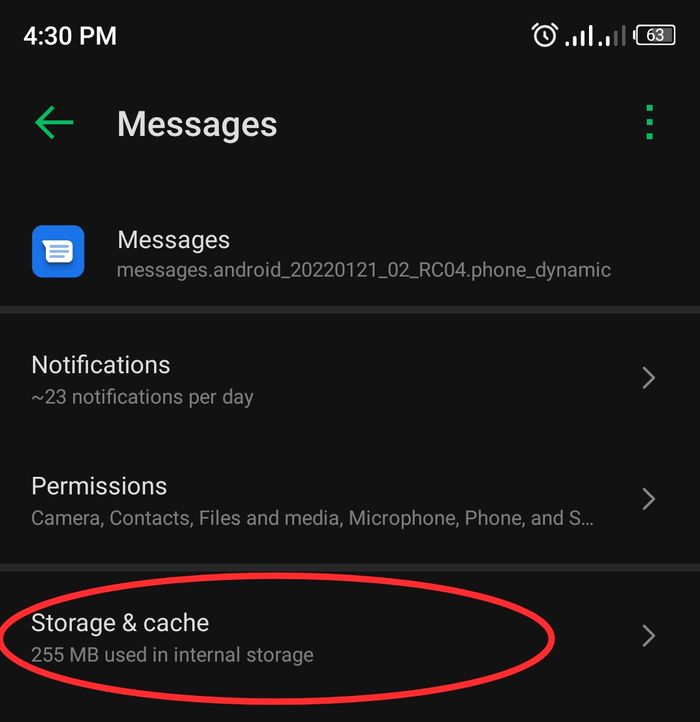
- Klicken Sie auf der daraufhin angezeigten Seite auf Cache löschen.
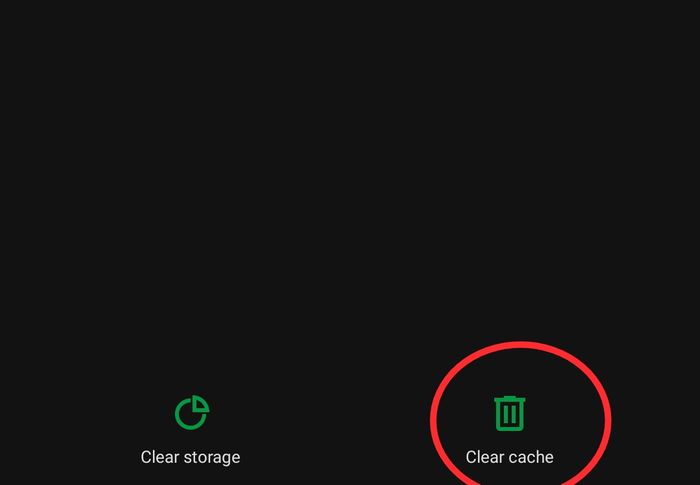
Methode 5: Machen Sie Nachrichten zu Ihrer Standard-App
Nachrichten funktionieren auf Ihrem Telefon nur, wenn Sie die App als Standard-App festlegen. Wenn Sie mehr als eine Messaging-App auf Ihrem Telefon haben oder Nachrichten versehentlich als Standard-Messaging-App festgelegt haben, können Sie möglicherweise keine Nachrichten über die App empfangen. Befolgen Sie diese Anweisungen, um sie wiederherzustellen;
- Gehen Sie zu Einstellungen .
- Wählen Sie App-Verwaltung aus .

- Klicken Sie auf Standard-Apps.
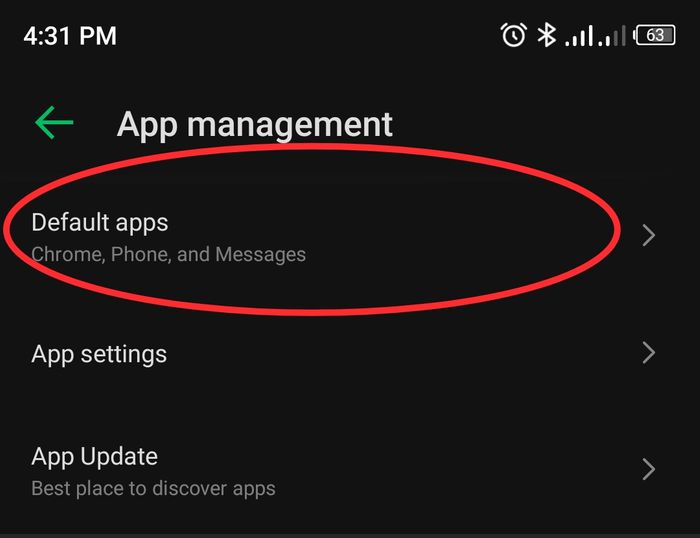

- Tippen Sie dann auf SMS-App und wählen Sie Nachrichten als Standard-App aus.
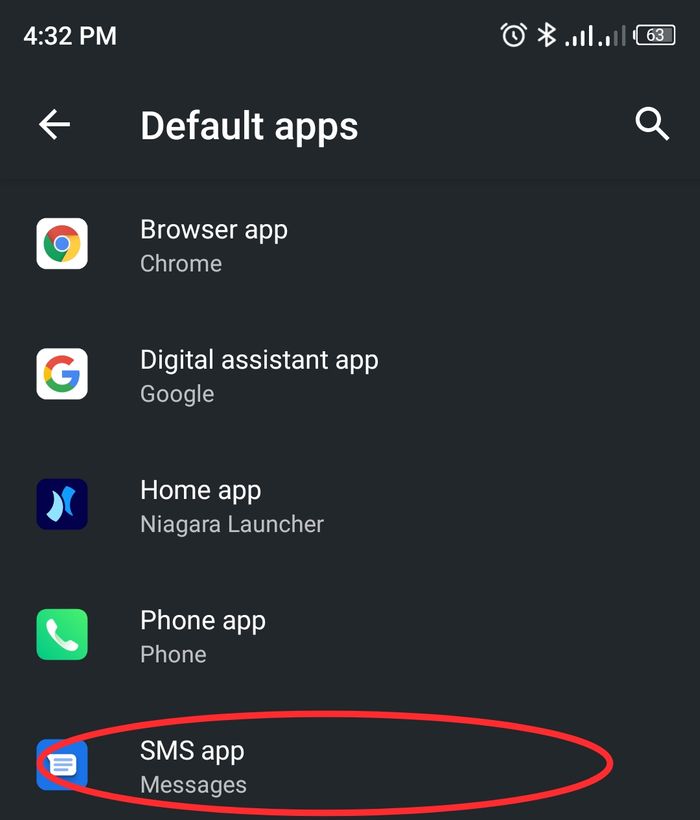
Methode 5: Nachrichten-App aktualisieren
Die meisten von uns ignorieren die Aktualisierung auf die neueste Version von Anwendungen. Veraltete Versionen von Apps sind jedoch anfällig für Fehler, die die Ursache für dieses Problem sein könnten. Daher sollten Sie den Google Play Store besuchen, um die neueste Version der Anwendung herunterzuladen.
Methode 6: Starten Sie im abgesicherten Modus
Das Absturzproblem der Android-Messaging-App kann aufgrund einer Störung durch eine Drittanbieteranwendung auftreten. Wenn Sie nicht auf die Drittanbieter-App hinweisen können, was der Grund sein kann, ist es sinnvoll, in den abgesicherten Modus zu booten, um die Ursache zu bestätigen. Durch Booten im abgesicherten Modus können Sie feststellen, ob das Problem von einem Drittanbieter verursacht wird. Im abgesicherten Modus funktionieren Apps von Drittanbietern nicht. Daher ist es eine bequeme Möglichkeit, festzustellen, ob Apps von Drittanbietern schuld sind. Sobald Sie in den regulären Modus zurückkehren, funktionieren Apps normal.
Um in den abgesicherten Modus zu booten, halten Sie den Netzschalter gedrückt. Ein Power-Menü wird angezeigt. Wenn Sie in einem Popup aufgefordert werden, das Booten im abgesicherten Modus zu bestätigen, halten Sie die Ein-/Aus-Taste gedrückt. OK klicken.
Methode 7: Schaffen Sie Platz für neue Nachrichten
Wenn Sie unwichtige Threads mit alten Nachrichten auf Ihrem Gerät haben, löschen Sie diese am besten. Sie können auch Platz für neue Nachrichten schaffen, indem Sie unbenutzte Dateien in Ihrem Speicher löschen. Das schafft nicht nur Platz für neue Nachrichten, sondern auch für die Nachrichten-App.
Starten Sie den Dateimanager auf Ihrem Telefon und löschen Sie Junk-Dateien, um Platz zu schaffen.
Methode 8: Netzwerkeinstellungen zurücksetzen
Wie bereits erwähnt, kommt der Messaging-App-Fehler möglicherweise nicht von Ihrem Telefon. Eine Störung im Netzwerk Ihres Dienstanbieters könnte die Ursache des Problems sein. Sie können den Netzwerkdienst wiederherstellen, indem Sie einen Netzwerk-Reset durchführen. Führen Sie dazu die folgenden Schritte aus:
- Öffnen Sie Einstellungen und wählen Sie System aus.
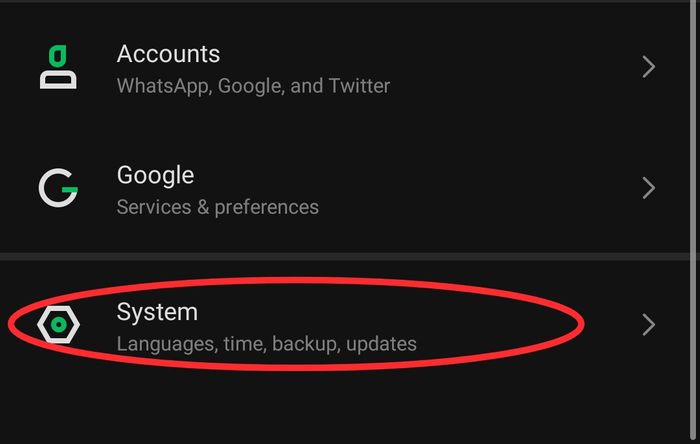
- Tippen Sie auf Option zurücksetzen.
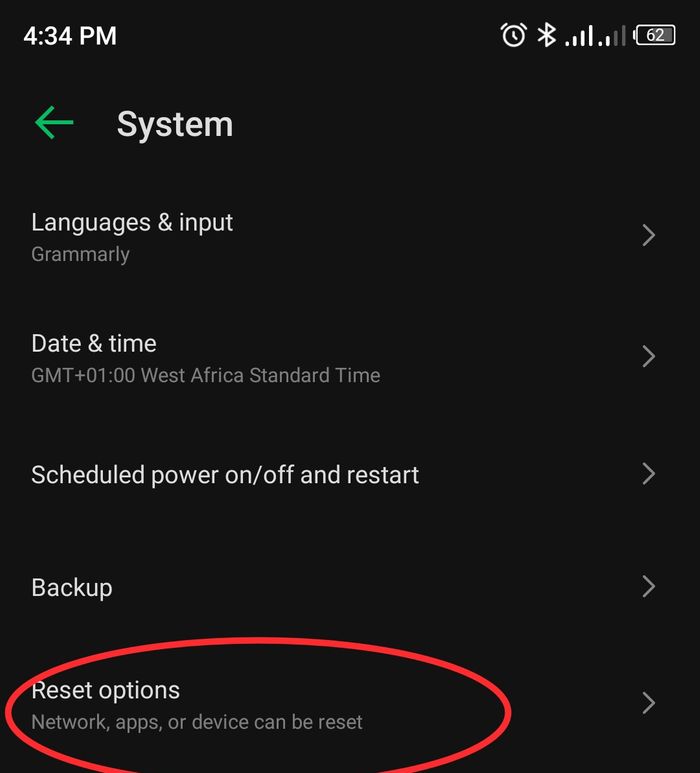
- Klicken Sie auf WLAN, Handy und Bluetooth zurücksetzen
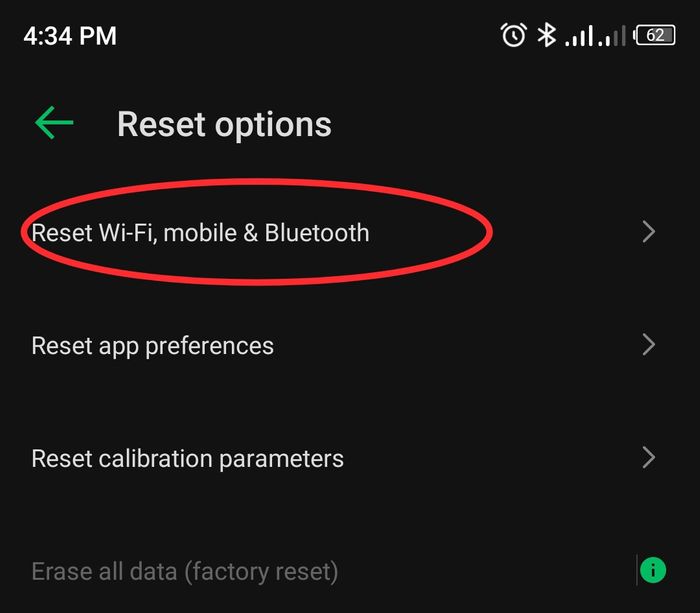
- Tippen Sie dann auf Einstellungen zurücksetzen
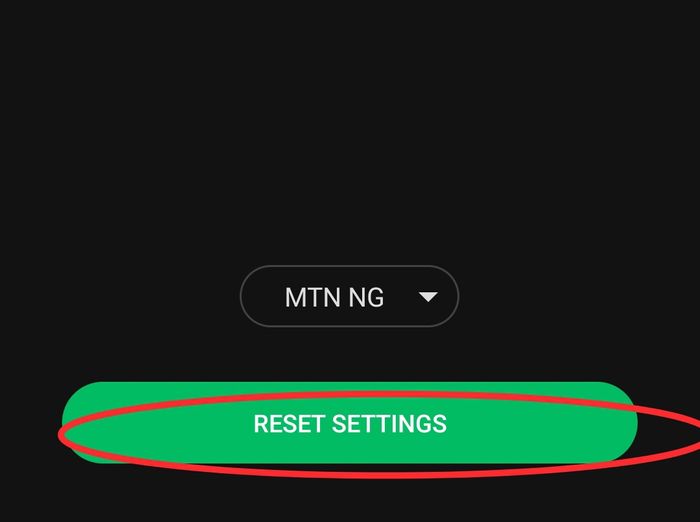
Methode 9: Setzen Sie Ihr Telefon auf die Werkseinstellungen zurück
Wenn keiner der anderen Ansätze effektiv zu sein scheint, sollte dies Ihre letzte Alternative sein. Diese Methode löscht alle Ihre Daten, aber es besteht eine hohe Wahrscheinlichkeit, dass sie das Problem löst, dass die Android-Nachrichten-App nicht funktioniert, da sie Ihr Telefon so neu startet, wie es beim ersten Einschalten war. Bevor Sie dies tun, stellen Sie sicher, dass Sie Ihre Dateien gesichert haben. Führen Sie dann die folgenden Schritte aus, um einen Werksreset durchzuführen:
- Öffnen Sie die Einstellungen auf Ihrem Telefon
- Klicken Sie auf System und wählen Sie Optionen zurücksetzen .
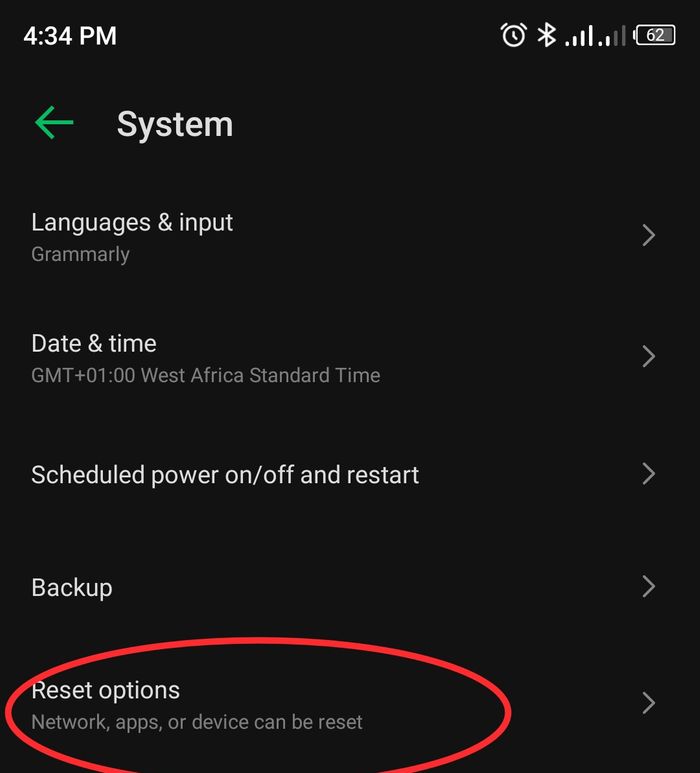
- Tippen Sie dann auf Alle Daten löschen (Zurücksetzen auf Werkseinstellungen).
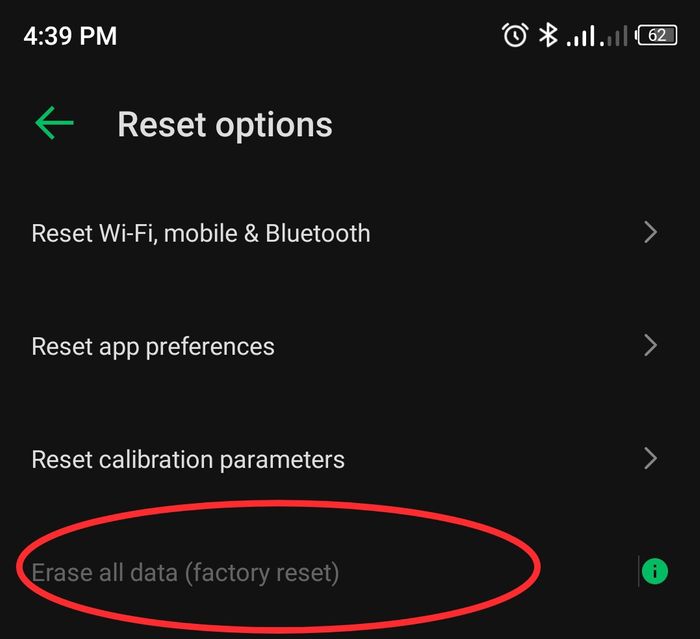
- Befolgen Sie alle anderen Anweisungen auf dem Bildschirm, um diesen Vorgang abzuschließen.
Methode 10: Wenden Sie sich an Ihren Mobilfunkanbieter
Eine andere Möglichkeit, das Problem zu beheben, dass die Android-Messaging-App nicht funktioniert, besteht darin, Ihren Mobilfunkanbieter um Hilfe zu bitten. Sie sollten in der Lage sein, bei dem Problem zu helfen, wenn es von ihrer Seite kommt, da sie Zugriff auf das System haben. Sie können sich auch an den Hersteller Ihres Telefons wenden, um das Problem zu lösen.
Fehlerbehebung beim Problem „Android-Nachrichten funktionieren nicht“.
Jede dieser Methoden kann die Lösung für das Problem sein, dass die Android-Messaging-App nicht funktioniert. Aber in der Zwischenzeit müssen Sie jeden von ihnen so lange ausprobieren, bis das Problem auf Ihrem Telefon gelöst ist.
Häufig gestellte Fragen
Warum werden meine Nachrichten nicht zugestellt?
Es gibt einige Gründe, die dazu führen können, dass "SMS nicht zugestellt" wird, aber meistens liegt es immer an fehlendem Speicherplatz oder beschädigten Cache-Dateien. Versuchen Sie in diesem Fall, Speicherplatz freizugeben und alte Nachrichten-Caches auf dem Telefon zu löschen.
Kann ich meine Nachrichten-App ändern?
Ja, Sie können die Standard-Messaging-App Ihres Android-Telefons bei Bedarf ändern. Die standardmäßige Nachrichten-App kann durch eine Vielzahl alternativer Messaging-Apps von Drittanbietern ersetzt werden, die im Playstore und anderen App Stores erhältlich sind. Beachten Sie jedoch, dass Messages auf Android-Telefonen besser funktioniert als alle Apps von Drittanbietern.
Warum kann ich auf meinem Android keine Textnachrichten senden?
Es gibt einige Gründe, warum Sie möglicherweise keine Textnachrichten auf Ihrem Android-Telefon senden können. Eine Möglichkeit ist, dass Sie keinen Mobilfunk- oder Datentarif haben und nur Wi-Fi verwenden. Eine andere Möglichkeit ist, dass es ein Problem mit Ihrem Dienstanbieter gibt. Sie können auch versuchen, Ihr Telefon neu zu starten oder Ihre Einstellungen zu überprüfen, um sicherzustellen, dass Textnachrichten aktiviert sind.
Wie setze ich meine Nachrichteneinstellungen auf meinem Samsung zurück?
So setzen Sie Ihre Nachrichteneinstellungen auf Ihrem Samsung zurück:
1. Öffnen Sie die Einstellungen-App.
2. Scrollen Sie nach unten und tippen Sie auf Nachrichten.
3. Tippen Sie auf die Schaltfläche Einstellungen zurücksetzen.
4. Tippen Sie zur Bestätigung auf Zurücksetzen.
Durch das Zurücksetzen der Nachrichteneinstellungen auf einem Samsung-Telefon werden alle Ihre Nachrichten auf ihre Standardwerte zurückgesetzt. Dadurch werden auch alle nicht gesendeten Nachrichten gelöscht.
Um Ihre Nachrichten wiederherzustellen, müssen Sie Ihr Nachrichtenkonto zunächst von Grund auf neu einrichten.
Warum funktioniert meine SMS-App nicht?
Es gibt einige Gründe, warum Ihre SMS-App möglicherweise nicht funktioniert. Eine Möglichkeit ist, dass die SMS-App Ihres Telefons nicht aktiviert ist. Um dies zu überprüfen, öffnen Sie die Einstellungen Ihres Telefons und suchen Sie nach einer Option mit der Bezeichnung „SMS“. Wenn die App nicht aktiviert ist, aktivieren Sie sie und versuchen Sie es erneut. Wenn Ihr Telefon für SMS aktiviert ist, besteht eine andere Möglichkeit darin, dass Ihr Mobilfunkanbieter das Senden von SMS-Nachrichten an Ihr Telefon blockiert. In diesem Fall müssen Sie sich an Ihren Mobilfunkanbieter wenden.
Warum funktioniert meine Nachrichten-App auf meinem iPhone nicht?
Wenn Sie sich fragen, warum die Nachrichten-App auf Ihrem iPhone nicht funktioniert, könnte dies an einem Softwarefehler auf dem Gerät liegen. Um dies zu beheben, sollten Sie ein Upgrade Ihres iOS auf die neueste Version in Betracht ziehen, da dies die effektivste Lösung für das Problem ist.
